윈도우10에서의 문제 중인 하나는 처음에는 안 그랬는데, 어느 순간 재부팅을 하게되면 바탕화면 아이콘이 재배열이 되거나 이전 위치로 바뀌는 증상이 있습니다. 즉, 아이콘이 고정이 되지 않는 것이죠.
§ 재부팅 시 고정이 안되는 이유는 여러 가지가 있습니다.
ⓐ Shell32.dll의 문제가 생긴 경우
ⓑ 레지스트리 변조
ⓒ 바이러스나 쿠키허용으로 인한 계정 권한 손상
ⓓ 윈도우 손상으로 인한 롤백
§ Shell32.dll의 문제 인 경우
: 이 경우는 좀 까다롭습니다. Shell32.dll는 아이콘을 구성하는 .dll입니다. 이것은 윈도우의 기본 프로그램으로 건드리게 되면 문제가 생길 수도 있습니다. 보통 Shell32.dll이 손상된 경우 바탕화면이 깜박거림도 같이 나타나는 경우가 있는데, Shell32.dll과 Explorer.exe이 같이 손상되는 경우가 많습니다. 그렇기 때문에 이 파일을 교체를 동시에(concide) 해주어야 하는데 바탕화면이 열린 상태라면 Shell32.dll과 Explorer.exe는 실행 중이기 때문에 교체가 되지 않을 뿐더러, "Trustinstaller의 권한"이나 사용 권한이 필요하다고 나타나면서 교체가 이뤄지지 않습니다.

그렇기 때문에 일반적(General)으로 교체는 불가능합니다.
■ 방법
- Explorer.exe를 종료합니다.
- 명령프롬프트를 이용해 파일에 대한 임시 권한을 얻습니다.
- 파일을 강제 삭제 명령어를 내립니다. (명령프롬프트가 열려있는 상태에서는 임시 권한이 유지가 되므로, 제거가 가능)
- 완전 삭제 휴지통으로 이동시키는 명령어를 내립니다. (이전 강제 삭제 명령어가 제대로 작동하지 않았을 가능성 때문에 한 번 더 다른 명령어로 실행)
- 손상되지 않은 Shell32.dll과 Explorer.exe를 해당 위치에 복사해 넣습니다.
- 아이콘 Shell의 Database를 제거하는 명령어를 줍니다.
- Explorer.exe를 실행시킵니다. (실행시키는 동시에 Shell32.dll 값을 불러오면서 새로운 아이콘 .db를 형성하게 됩니다.)
■ 직접 제작한 유틸리티를 통해 해결하시기 바랍니다.
: 단, Administrator 계정이 아닌 경우 실행하게 되면 교체가 이뤄지지 않고 윈도우가 손상되어 버리는 것을 알려드립니다.
- USB에 파일을 풀어 줍니다.
- 안전모드로 진입을 합니다.
- Windows10 Shell32.dll and Explorer.exe Transferation v1.0.exe를 실행시켜 줍니다.
- 1을 입력하고, 엔터를 누르게 되면 자동으로 교체가 이뤄집니다.
*USB에 파일을 아래와 같이 풀어 줍니다. (저는 윈도우 설치USB에 넣어둡니다.)
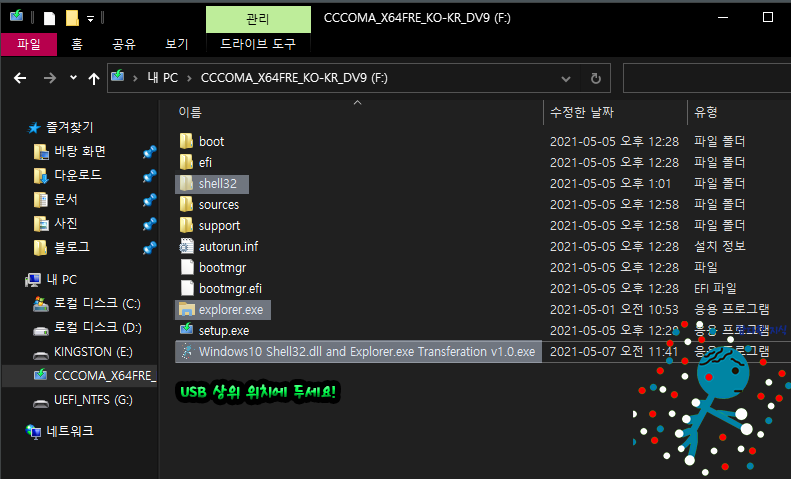
*안전모드에 진입합니다. (진입 방법은 아래를 참고 해 주세요)
윈도우10 UEFI에서의 F8키 안전모드 진입 방법(feat. 안전모드 등록기 v1.0)
윈도우10의 UEFI 메인보드의 GPT 방식은 더 이상 부팅 시 F8키를 눌러 안전모드(고급부팅)가 되지 않습니다. 그 이유는 bcdedit 구성 자체가 UEFI와 Legacy는 다르기 때문입니다. 즉, bcdedit에 Legacy 모드
goaway007.tistory.com
*Windows10 Shell32.dll and Explorer.exe Transferation v1.0.exe를 실행시켜주세요
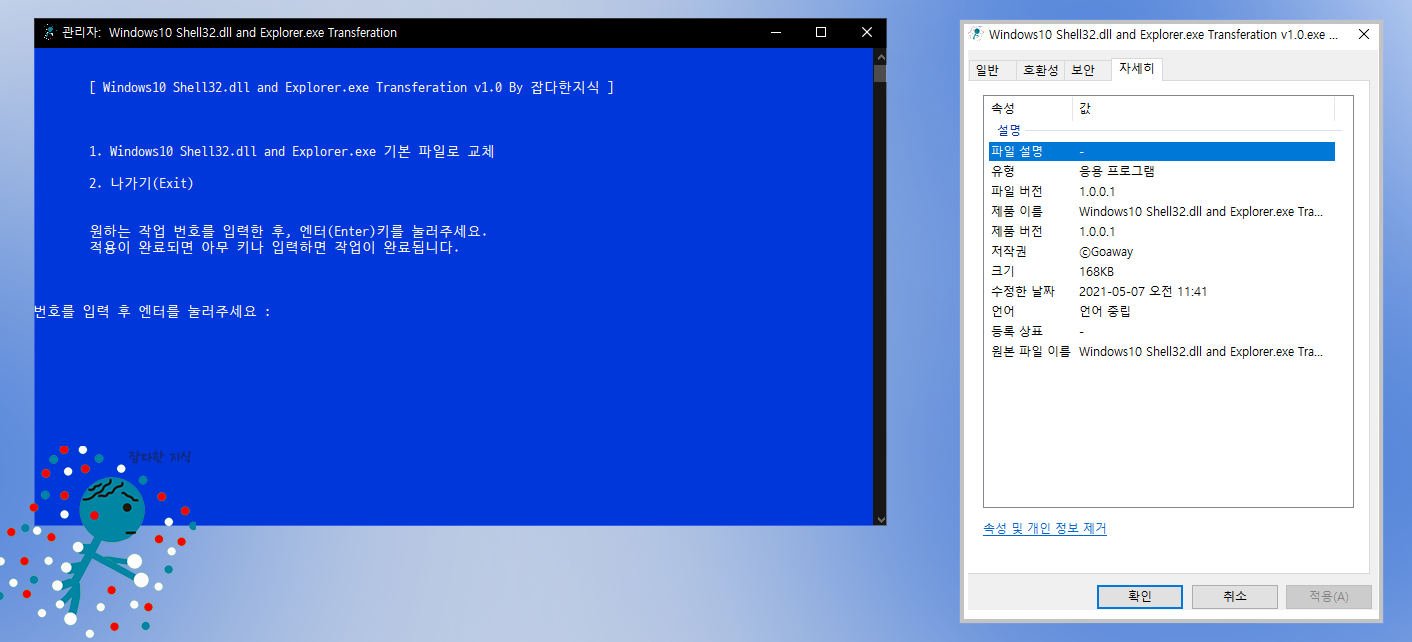
* 1번을 눌러 실행 후
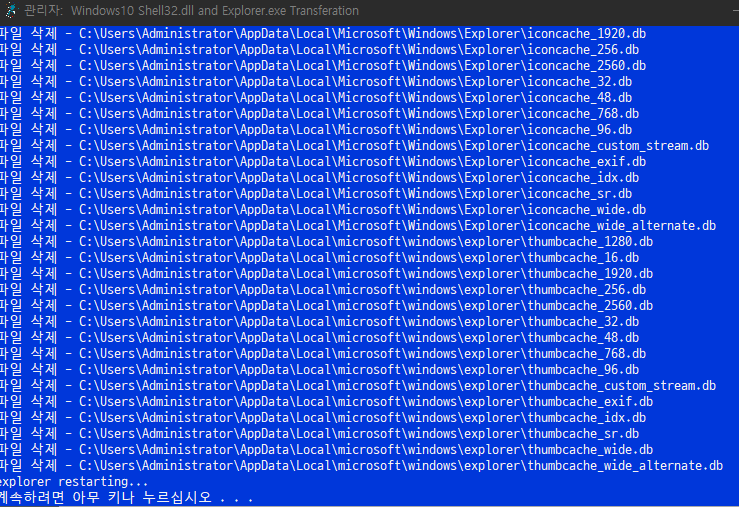
*해당 작업 후 재시작을 해주어야 정상적인 운영이 이뤄집니다.
§ 레지스트리 변조의 경우
§ 바이러스나 쿠키허용으로 인한 계정 권한 손상 & 윈도우 손상으로 인한 롤백
: 시스템 복구 명령어 사용 후 재시작이 이뤄집니다. 사용 전 중요한 작업 시에는 미리 저장 및 종료를 하고 진행해주세요.
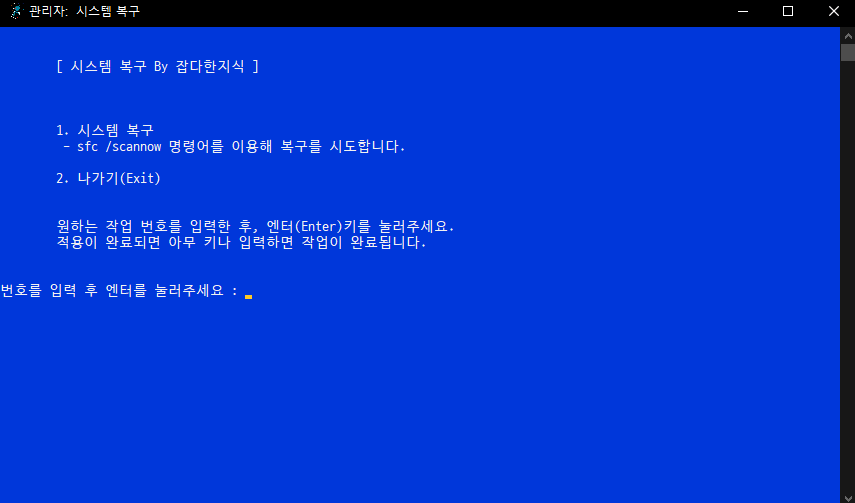
재시작 후에도 증상이 완화되지 않으면, 복구가 불가능 한 상태의 손상으로 윈도우 재설치를 하셔야 합니다.
'컴퓨터와 모바일' 카테고리의 다른 글
| Windows 10 다운로드, 바탕화면, D드라이브 변경 유틸리티 (0) | 2021.05.15 |
|---|---|
| 디스코드(Discord) 모든 데이터 삭제 및 레지스트리 삭제 유틸(feat. 부팅 시디스코드 실행 방지) (0) | 2021.05.14 |
| 윈도우10 파일 탐색기 "탐색 창"이 사라진 경우 혹은 파일에 체크란이 생긴 경우 해결방법 (0) | 2021.05.12 |
| 윈도우𝟣𝟢 인터넷 익스플로러 𝟣𝟣 활성화 및 Internet Explorer 설치 (0) | 2021.05.11 |
| 윈도우10 설치 USB 제작 시 마이크로 소프트 회사에서 지원하는 프로그램으로 제작하면 안되는 이유 (0) | 2021.05.09 |
| 윈도우10 아이콘을 윈도우7으로 변경하기(feat. 아이콘 패치기) (0) | 2021.05.06 |
| 윈도우 10 OEM 파티션·모든 파티션에 설치가 안되는 이유 및 해결방법 (0) | 2021.05.02 |
| 윈도우 10 자음모음 분리 현상 (자음모음 분리현상 패치기 ver 2.0) (2) | 2021.05.01 |